Bạn vừa tải một tệp tin quan trọng về máy nhưng lại không biết cách tìm kiếm nó? Đừng lo lắng! Bài viết này sẽ hướng dẫn bạn cách xem những tệp đã tải về trên các thiết bị phổ biến như máy tính, điện thoại một cách đơn giản và nhanh chóng.
Tìm Kiếm Tệp Đã Tải Xuống Trên Máy Tính
Việc tìm kiếm tệp đã tải về trên máy tính khá đơn giản, bạn có thể thực hiện theo các bước sau:
1. Truy Cập Thư Mục “Downloads”
Hầu hết các trình duyệt web như Chrome, Firefox, Edge đều lưu trữ tệp tải xuống trong thư mục mặc định là “Downloads” (Tệp tải xuống). Bạn có thể tìm thấy thư mục này trong File Explorer (Windows) hoặc Finder (macOS).
2. Sử Dụng Thanh Tìm Kiếm
Nếu bạn nhớ tên tệp tin, hãy sử dụng thanh tìm kiếm có sẵn trong File Explorer hoặc Finder để tìm kiếm nhanh chóng.
3. Sắp Xếp Theo Thời Gian
Để tìm tệp đã tải gần đây, bạn có thể sắp xếp thư mục “Downloads” theo “Date Modified” (Ngày sửa đổi) để hiển thị các tệp mới nhất ở đầu danh sách.
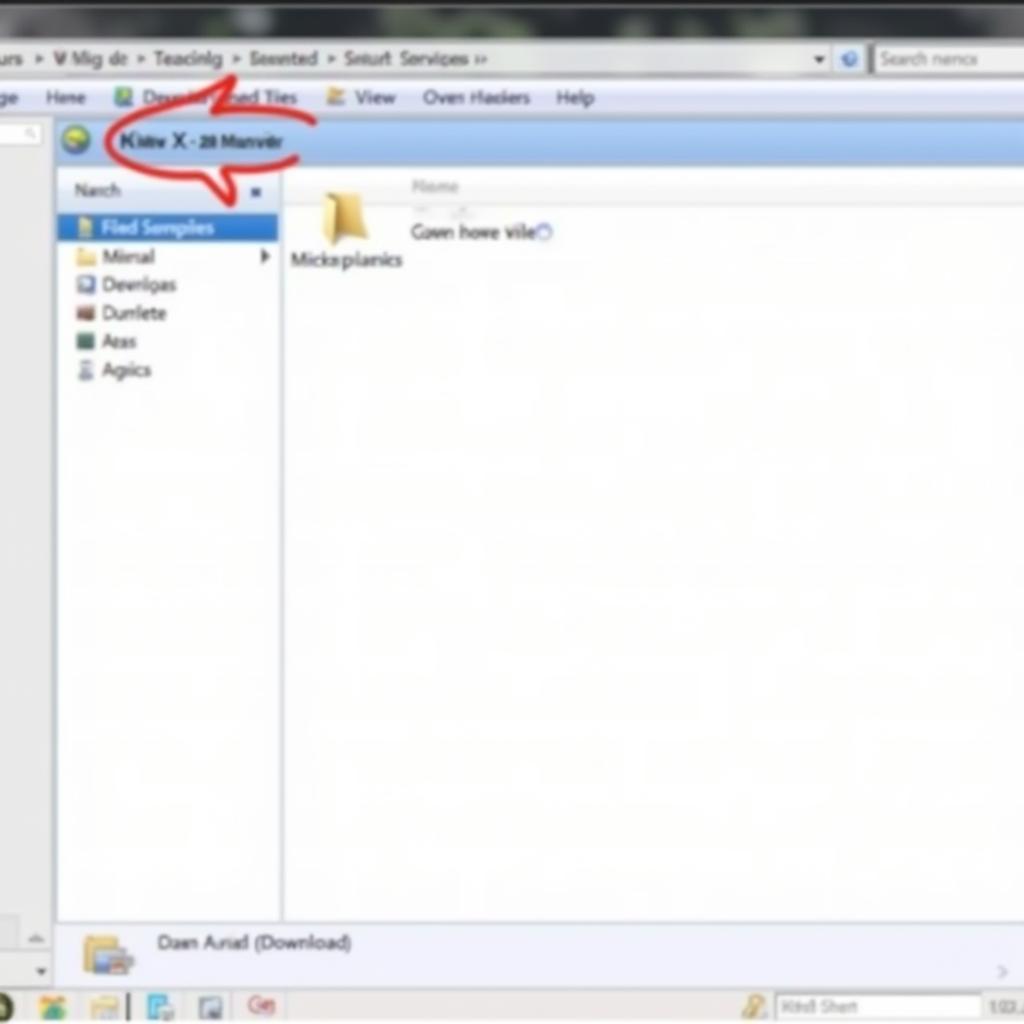 Tìm kiếm tệp đã tải về trên máy tính
Tìm kiếm tệp đã tải về trên máy tính
Tìm Kiếm Tệp Đã Tải Xuống Trên Điện Thoại
Trên điện thoại, bạn có thể xem tệp đã tải về thông qua ứng dụng quản lý tệp:
1. Mở Ứng Dụng Quản Lý Tệp
Tìm kiếm ứng dụng có tên “Files” (Tệp), “My Files” (Tệp của tôi) hoặc tương tự trên điện thoại.
2. Truy Cập Thư Mục “Downloads”
Tương tự như máy tính, điện thoại cũng có thư mục mặc định là “Downloads” để lưu trữ tệp đã tải xuống.
3. Sử Dụng Bộ Lọc Tìm Kiếm
Một số ứng dụng quản lý tệp cung cấp bộ lọc tìm kiếm theo loại tệp như hình ảnh, video, âm thanh, tài liệu. Bạn có thể sử dụng tính năng này để tìm kiếm tệp dễ dàng hơn.
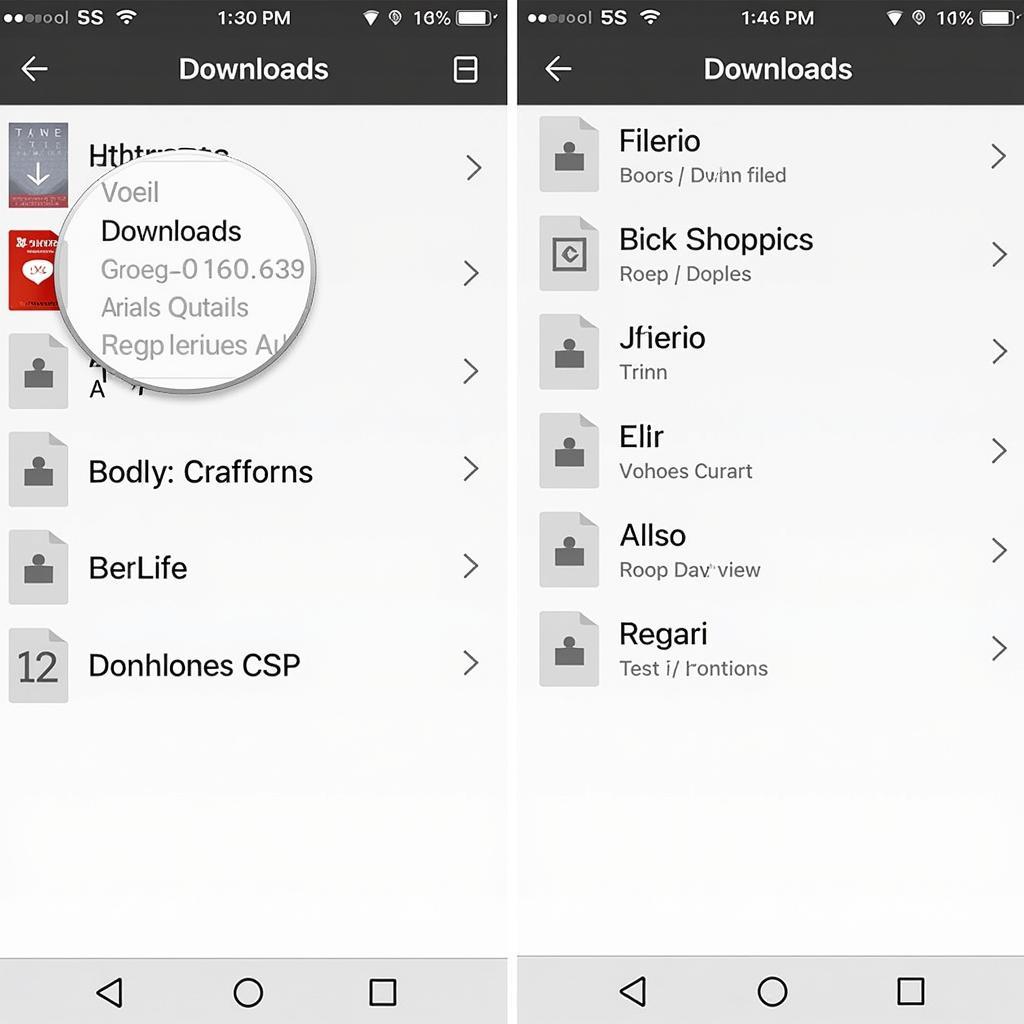 Ứng dụng quản lý tệp trên điện thoại
Ứng dụng quản lý tệp trên điện thoại
Một Số Lưu Ý Quan Trọng
- Nếu bạn không tìm thấy tệp đã tải về, hãy kiểm tra lại đường dẫn lưu trữ trong cài đặt trình duyệt hoặc ứng dụng tải xuống.
- Đảm bảo tệp đã được tải xuống hoàn tất trước khi tìm kiếm.
- Luôn tải xuống tệp từ các nguồn đáng tin cậy để tránh virus hoặc phần mềm độc hại.
Kết Luận
Hy vọng bài viết đã giúp bạn hiểu rõ cách xem những tệp đã tải về trên máy tính và điện thoại một cách dễ dàng. Nắm vững thao tác này sẽ giúp bạn quản lý tệp tin hiệu quả và tiết kiệm thời gian tìm kiếm.
Câu Hỏi Thường Gặp
1. Tôi có thể thay đổi thư mục lưu trữ tệp tải xuống mặc định không?
Có, bạn có thể thay đổi thư mục lưu trữ mặc định trong cài đặt của trình duyệt hoặc ứng dụng tải xuống.
2. Làm cách nào để tìm kiếm tệp đã tải xuống theo loại tệp?
Bạn có thể sử dụng bộ lọc tìm kiếm theo loại tệp (hình ảnh, video, âm thanh, tài liệu…) trong ứng dụng quản lý tệp.
3. Tại sao tôi không thể tìm thấy tệp đã tải xuống?
Hãy kiểm tra lại đường dẫn lưu trữ, đảm bảo tệp đã tải xuống hoàn tất và không bị xóa nhầm.
Bạn cần hỗ trợ thêm về việc tải word mới nhất, hướng dẫn tải nhạc mp3 về thẻ nhớ, tải đọc pdf hoặc bảo vệ tải xuống? Hãy liên hệ Số Điện Thoại: 0977602386, Email: [email protected] Hoặc đến địa chỉ: XXW4+72M, Việt Hưng, Hạ Long, Quảng Ninh, Việt Nam. Chúng tôi có đội ngũ chăm sóc khách hàng 24/7.